I de sidste par år har Google Chrome forbedret sig meget med fokus mest på stabilitet og forfining af den samlede brugeroplevelse. Chrome's native downloadmanager er imidlertid ikke blevet opdateret meget og mangler flere vigtige funktioner som genoptagelse af ødelagte downloads, planlægning, downloadacceleration osv. Heldigvis er der en række tredjeparts Chrome-udvidelser og apps, der fungerer bedre end Chrome's barebone downloadmanager . Så indtil Google bringer de nyttige downloadfunktioner til Chrome, kan du bruge disse udvidelser, der tilbyder alle de nødvendige funktioner, du leder efter. Her er de bedste chrome-udvidelser til downloadmanager, du skal bruge
Bemærk: Download af indhold fra internettet kan udgøre piratkopiering. Så sørg for at gennemgå webstedets indholdspolitik, før du downloader og deler indholdet.
Google Chrome Download Manager-udvidelser (2020)
Der er to typer Chrome-udvidelser til downloadmanager, der er tilgængelige. Den første slags er den standalone download manager Chrome-udvidelser, der ikke kræver, at du downloader en gratis app. Den anden slags er apps til downloadmanager, der leveres med Chrome-udvidelser for at hjælpe med at fange downloadfilerne. I denne artikel vil vi dele begge disse udvidelser med dig, så du kan vælge den, du vil have. Men inden vi kommer til vores liste, er der noget, jeg gerne vil diskutere yderligere:
-
Brug af Chrome-flag til at forbedre Chrome-downloads
Selvom det er sandt, at Chrome ikke har en god downloadmanager, kan du gøre det bedre ved hjælp af et Chrome-flag. For det ukendte er Chrome-flag eksperimentelle funktioner, som Google tester til enhver tid. Du kan lege med disse flag for at få adgang til funktioner, der stadig er under udvikling.
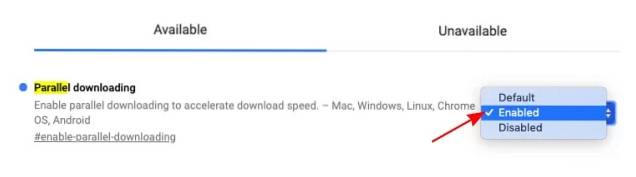
Der er et flag kaldet "Parallel download", som du kan aktivere for at fremskynde downloadhastigheden ved at opdele filerne i mindre klumper, svarende til hvordan IDM og andre downloadadministratorer fungerer. Dette er fantastisk til brugere, der ikke ønsker at bruge tredjepartsudvidelser. Du kan finde dette flag ved at gå til krom: // flag side og derefter søge efter den.
Med det ude af vejen, lad os komme til vores liste, skal vi?
Standalone Download Manager Chrome-udvidelser
1. Chrono Download Manager
Chrono Download Manager er simpelthen den bedste download manager Chrome-udvidelse. Det har alle de nyttige funktioner og fungerer usædvanligt godt. Generelt fungerer frittstående udvidelser ikke så godt som et separat program, men i vores test var det ret stabilt og udført uden nogen forsinkelse. Downloadprocessen er enkel og intuitiv. Alt du skal gøre er at klikke på et link, og det begynder at downloade filen med det samme. Du kan finde alle dine downloads ved at klikke på udvidelsen i øverste højre hjørne. 
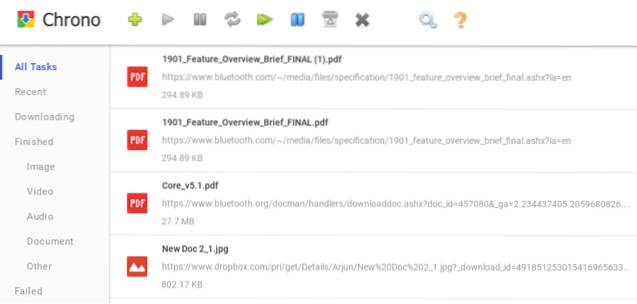
Der er også en sniffer-tilstand, som giver dig mulighed for at inspicere for links, der kan downloades, på en webside. Det kan downloade 20 filer på én gang, og hvis du vil øge den samtidige downloadgrænse, kan du gøre det. Desuden stoppede vi og genoptog ventende downloads flere gange, og det afbrød ikke forbindelsen, så det er fantastisk. Chrono Download Manager understøtter alle slags filer, enten det er video, billede, zip osv. Derudover er der et filtre, der giver dig mulighed for at tilpasse den type filer, den downloader. Alt i alt er det en komplet chrome download manager i sig selv og fungerer for det meste.
Installere: (Ledig)
2. Online Download Manager
Online Download Manager er en anden udvidelse på vores liste, som er anstændig og giver et par grundlæggende kontroller til brugeren. Ydelsen er god nok med anstændig hastighed, men nogle gange halter den, mens du åbner downloadmanageren. Den gode ting er, at du kan administrere alle dine downloads med blot et klik på udvidelsen, ikke nødvendigt at forlade dit nuværende vindue. Bortset fra det, du kan filtrere de filtyper, du vil downloade. Bemærk, at Online Download Manager ikke understøtter downloads fra populære mediewebsteder inklusive YouTube. Men hvis du vil have en simpel downloadmanager, der kan placere alle dine downloads et klik væk, kan du prøve denne udvidelse.
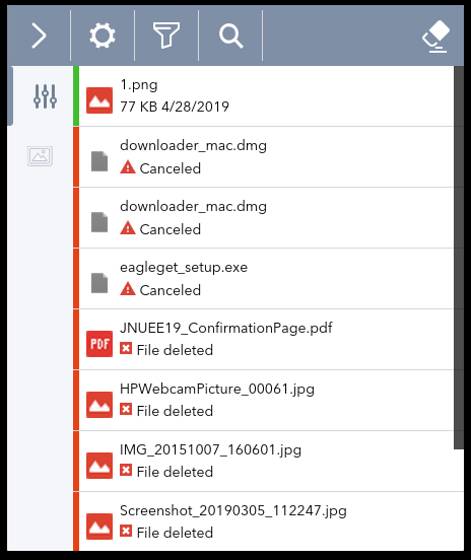
Installere: (Ledig)
3. Turbo Download Manager (v2)
Turbo Download Manager (v2) er en simpel udvidelse, der klubber alle dine downloads i et lille vindue og giver grundlæggende kontrol. Det er en downloadadministrator med flere tråde med en indbygget lyd-, video- og billedgrabber. Du kan starte, pause og genoptage flere downloads uden frygt for at afbryde forbindelsen. Bortset fra det tilbyder det meddelelser om afslutning af download, en praktisk søgefelt og et filter til at kategorisere dine downloads. Hvis du leder efter en simpel downloadmanager, som du kan få adgang til med et enkelt klik, er Download Manager noget for dig.

Installere: (Ledig)
4. VLC Video Downloader
VLC Video Downloader er en dedikeret download manager Chrome-udvidelse, der kan downloade medier fra populære websteder som Facebook, Twitter, Instagram og mere. Det understøtter dog ikke mediedelingswebsteder som YouTube, så husk det, før du installerer denne udvidelse. Når det kommer til at fange downloads på Chrome, gør udvidelsen jobbet perfekt. Det er bedst egnet til streams og andre live medieprogrammer, da det dirigerer linket fra en online-afspiller til VLC medieafspiller som vi alle bruger og elsker. Hvis du er interesseret i online-download af videofiler, kan du også tjekke udvidelsen "Video Downloader professional" (gratis). Jeg fandt det perfekt til downloding af videoer fra Facebook og Instagram.
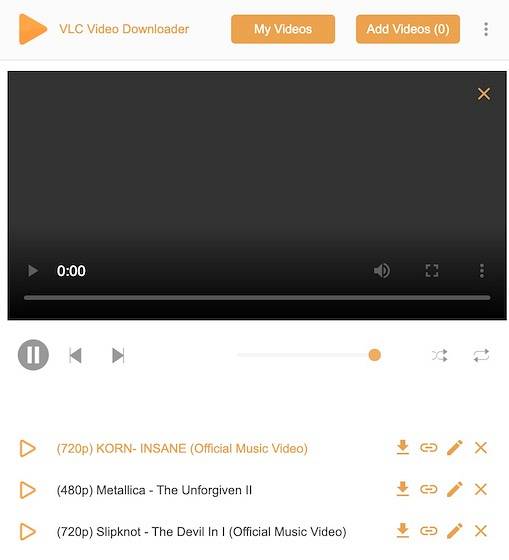
jegnstall: (Ledig)
App aktiveret Download Manager Chrome-udvidelser
5. Internet Download Manager
Internet Download Manager er uden tvivl den mest populære downloadmanager på Windows, som understøtter alle større browsere inklusive Chrome. Der er en IDM-udvidelse, der integreres med Chrome og giver IDM mulighed for problemfrit at opfange downloadlink fra browseren. Det bedste ved IDM er, at det fremskynder downloadhastigheden ved hjælp af Dynamic Segmentation-teknologi og det er en af de hurtigste derude. Bortset fra det kan IDM-udvidelsen analysere alle typer mediefiler inklusive video, lyd, billede osv. Så ja, du kan nemt downloade videoer fra YouTube og andre populære websteder. 
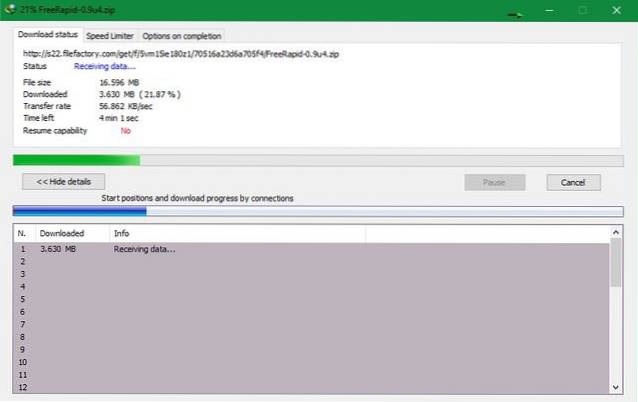
Der er også et par avancerede muligheder. Det giver dig mulighed for at få fat i downloadbare links fra en webside, planlægge og prioritere dine afventende downloads og tilføje et antal links på én gang. Udover, det understøtter forskellige proxyservere og kan gendanne ødelagte downloads ved hjælp af deres omfattende fejlgendannelsesteknologi. Alt i alt er det en komplet downloadmanager, og den problemfri integration med Chrome gør det endnu mere i stand. Hvis du er Windows-bruger, skal du ikke lede længere. 
Installere: (30-dages gratis prøveperiode, $ 11,95 / år)
6. Folx
Det siges ofte, at Folx er IDM for Mac, og jeg kan garantere det efter at have testet appen. I lighed med IDM tilbyder Folx en Chrome-udvidelse til at hente downloadlink fra internettet. Folx-udvidelsen understøtter alle typer filer og næsten alle større websteder. Taler om hastigheden, den har noget, der kaldes samtidig hentning, hvilket fremskynder downloadhastigheden betydeligt. Dybest set opdeler den filen i flere tråde og fletter alle klumpfiler, når download er afsluttet. 
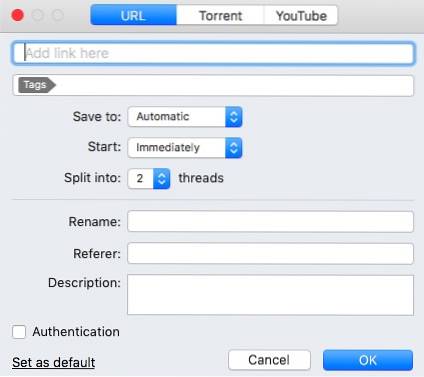
Der er understøttelse af proxyserver, som lader dig downloade filer anonymt fra internettet. Du kan også planlæg downloads, flyt automatisk de downloadede filer til iTunes, søg efter torrent lige fra appen, genoptag afbrudte downloads osv. Dybest set får du al den standard såvel som de avancerede funktioner, du ønsker i en downloadmanager. Hvis du er en Mac-bruger og leder efter en Chrome-udvidelse, der nemt kan downloade filer fra internettet, skal du helt sikkert prøve Folx. Jeg er sikker på, at du ikke bliver skuffet. 
Installere: (Gratis version, Pro-version $ 19,95)
7. Gratis Download Manager
Som navnet antyder, er Free Download Manager en gratis app til at downloade og organisere filer på en nem måde. Den er tilgængelig på både Windows og Mac og tilbyder en udvidelse til at opfange links fra internettet. Du skal bare klikke på downloadværktøjet, og FDM begynder at downloade filen med det samme. Det understøtter også downloadacceleration, der fungerer på lignende teknologi til opdeling, downloading og fletning af filerne. 
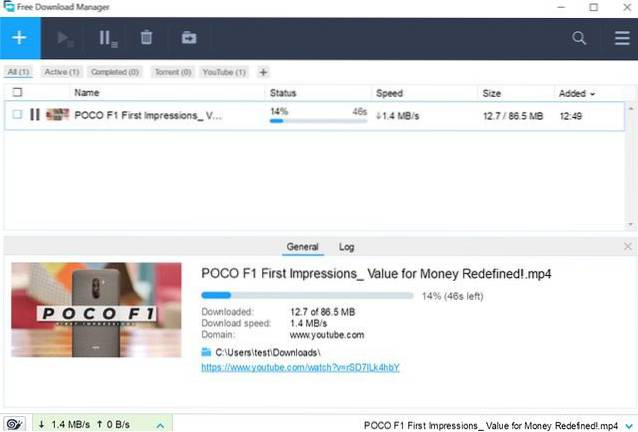
Bortset fra det kan du genoptage ødelagte downloads, planlægge ventende filer, justere trafikforbrug og downloade BitTorrent-filer. Jeg fandt to flere interessante funktioner, som ikke er tilgængelige på andre downloadadministratorer: forhåndsvisning af filer inden download og delvis download af en zip-fil. Begge disse funktioner er virkelig nyttige og kan hjælpe brugerne med at beslutte, om de vil fortsætte med download. Så hvis du leder efter en gratis downloadmanager, der kan give dig alle de premiumfunktioner, tøver jeg ikke med at anbefale Free Download Manager. Det markerer alle boksene, og du bør helt sikkert prøve det, før du går til en betalt. 
Installere: (Ledig)
8. FlareGet
FlareGet er en anden downloadmanager på tværs af platforme med forbedret understøttelse af udvidelser. Den er tilgængelig på Windows, Mac og Linux og giver dyb integration med Chrome gennem FlareGet-udvidelsen. Du kan downloade alle typer filer fra internettet og organisere dem med tags og etiketter. Desuden understøtter FlareGet downloadacceleration, der bruger den dynamiske filsegmenteringsteknologi. Den bedste del er, at den automatisk kan hente ødelagte downloads, hvis systemet blev udsat for strømsvigt eller pludseligt nedbrud under downloadprocessen. 
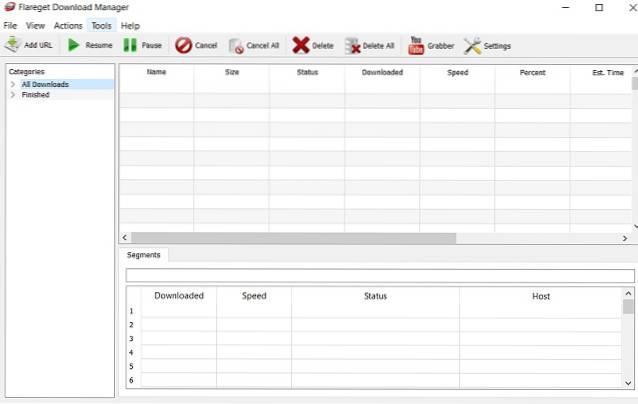
FlareGet understøtter forskellige protokoller og lader dig indstille proxyserver, så du kan downloade indhold anonymt. Det har også support til downloadplanlægning og batchdownload. Udklipsholderovervågningsfunktionen er temmelig undervurderet som den overvåger alle dine kopierede URL'er og tilbyder dig øjeblikkeligt at downloade filen uden manuel input. I det hele taget har den alle de standardfunktioner, du leder efter, og den dedikerede Chrome-udvidelse gør jobbet fremragende godt. For en ændring prøver du FlareGet og ser, om det passer til din regning. 
Installere: (Gratis, $ 9,99)
9. EagleGet
EagleGet er en kraftfuld downloadmanager til Windows, og den har nogle virkelig seje funktioner under emhætten. Sammen med hovedprogrammet bringer EagleGet en udvidelse, der fanger downloadlink direkte fra browseren. På præstationssiden, det er ret pålideligt og giver ensartet downloadhastighed. Det bruger lignende slags avanceret multi-threading-teknologi, der øger downloadhastigheden betydeligt. Blandt andet kan EagleGet registrere flere typer medieindhold fra en webside og giver brugeren mulighed for at downloade indholdet med det samme. 
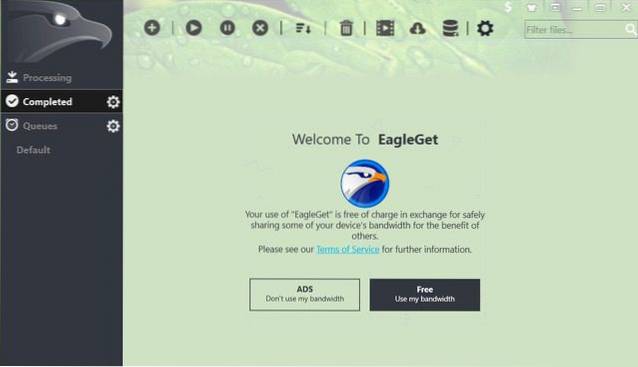
Du får også forskellige funktioner som smart planlægning, udklipsholderoptagelse, integritetskontrol af downloadede filer, mediekonvertering efter download osv. Blandt alle downloadadministratorerne fandt jeg, at EagleGet var den mest funktionelle. Hvis du er på udkig efter en downloadmanager, der gør det grundlæggende godt, men samtidig giver masser af funktioner, er EagleGet den, du skal gå efter. 
Installere: (Ledig)
10. iDownload Manager
iDownload Manager er en enkel, men alligevel effektiv download manager-app til Windows. Ligesom andre downloadadministratorer tilbyder den også en udvidelse, der giver dig mulighed for at downloade filer og medieindhold med blot et klik fra browseren. Det gode ved denne app er, at den er tilgængelig i Microsoft Store, så du behøver ikke gå igennem besværet med at downloade installationsfilen og installere den. Klik bare på installationsknappen, så er du klar.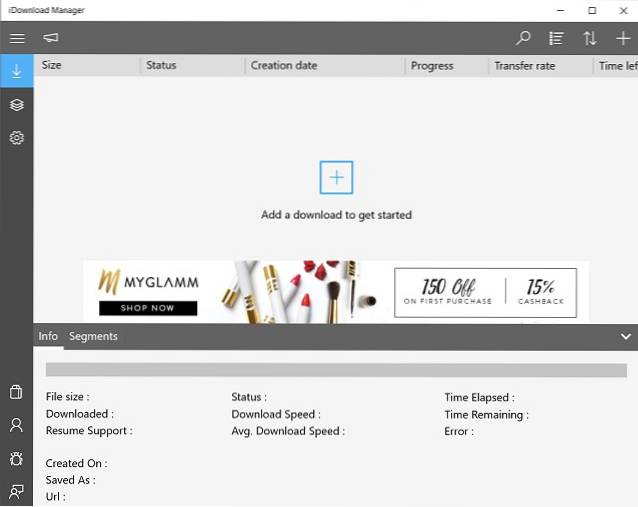 Bortset fra det, iDownload Manager understøtter alle standardfunktioner inklusive accelereret download og genoptager udløbne downloads, planlægning, automatisk downloadkategorisering osv. Så hvis du er på udkig efter en Windows-app i Metro-stil, der tæt integreres med Chrome, er iDownload Manager det perfekte valg for dig. Prøv det og se om det holder fast ved dig.
Bortset fra det, iDownload Manager understøtter alle standardfunktioner inklusive accelereret download og genoptager udløbne downloads, planlægning, automatisk downloadkategorisering osv. Så hvis du er på udkig efter en Windows-app i Metro-stil, der tæt integreres med Chrome, er iDownload Manager det perfekte valg for dig. Prøv det og se om det holder fast ved dig.
Installere: (Gratis, $ 9,99 / år)
Installer Chrome Extension for at administrere dine downloads
Der er masser af downloadadministratorer derude, men vi fandt disse ti at være de bedste med hensyn til pålidelighed og ydeevne. Hvis du vil have en simpel downloadmanager til Chrome, kan du bare installere en af de enkeltstående udvidelser, og du er klar til at gå. Men hvis du vil have flere funktioner, vil vi anbefale en fuldgyldig downloadmanager til din pc eller Mac. Under alle omstændigheder, hvis du har spørgsmål eller vil foreslå noget nyt, kan du kommentere nedenfor.
 Gadgetshowto
Gadgetshowto


![Udviklingen af Pinterest Fra 2010 til 2012 [PICS]](https://gadgetshowto.com/storage/img/images/evolution-of-pinterest-from-2010-to-2012-[pics].jpg)
